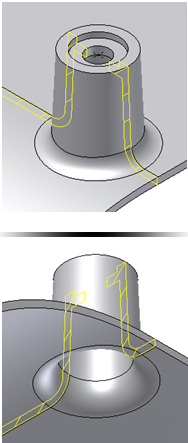Zaokrąglenia na bazie reguł są przydatne podczas tworzenia kratek lub dodawania do obrobionych części. Można również wyłączyć powierzchnię z zaokrąglenia na bazie reguł.
Tworzenie kratki zawierającej zaokrąglenie na bazie reguł
Aby zaokrąglić wszystkie krawędzie kratki wentylacyjnej z większym promieniem dookoła obwiedni kratki i z mniejszym promieniem na żebrach kratki.
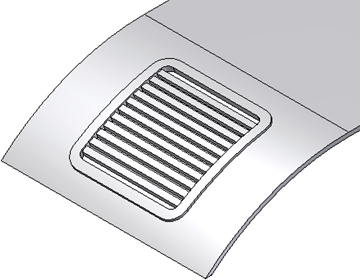
- Na wstążce kliknij kartę Model 3D
 ikonę Pokaż panele
ikonę Pokaż panele  . Wybierz panel Część z tworzywa sztucznego, aby wyświetlić panel Część z tworzywa sztucznego, a następnie wybierz opcję Reguła zaokrąglania
. Wybierz panel Część z tworzywa sztucznego, aby wyświetlić panel Część z tworzywa sztucznego, a następnie wybierz opcję Reguła zaokrąglania  .
. - Upewnij się, że w Źródle wybrano opcję Elementy, a ustawiona reguła to Względem części.
- Wybierz kratkę wentylacyjną i wprowadź odpowiedni promień dla krawędzi na przecięciu pomiędzy kratką wentylacyjną a bryłą części docelowej.
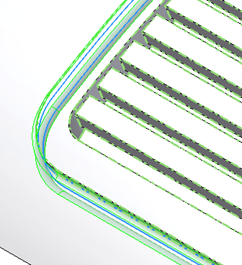
- Kliknij aby dodać kolejną regułę.
- Upewnij się, że w Źródle wybrano opcję Elementy, a ustawiona reguła to Wolne krawędzie.
- Wybierz kratkę wentylacyjną i wprowadź odpowiedni promień dla pozostałych krawędzi.
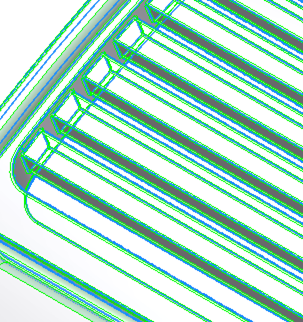
- Kliknij przycisk OK aby zakończyć zaokrąglenie regułowe.
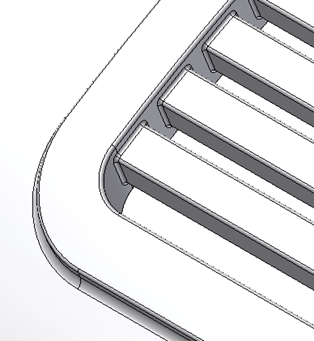
Dodawanie zaokrąglenia na bazie reguł do obrabianej części
Zaokrąglanie zagłębienia w celu modelowania procesu frezowania za pomocą narzędzia 3 mm. średnica 1 mm. promień cięcia, wszystkie pionowe krawędzie wklęsłe musza mieć zaokrąglanie o średnicy 1,5 mm. promień (tworzony przez pionowy kontakt z narzędziem), krawędzie dolnej powierzchni muszą mieć zaokrąglenie o średnicy 1 mm. promień odpowiadający promieniowi cięcia narzędzia
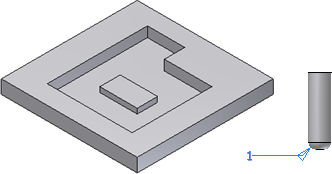
- Na wstążce kliknij kartę Model 3D
 ikonę Pokaż panele
ikonę Pokaż panele  . Wybierz panel Część z tworzywa sztucznego, aby wyświetlić panel Część z tworzywa sztucznego, a następnie wybierz opcję Reguła zaokrąglania
. Wybierz panel Część z tworzywa sztucznego, aby wyświetlić panel Część z tworzywa sztucznego, a następnie wybierz opcję Reguła zaokrąglania  .
. - Ustaw opcję Źródło do powierzchni i wybierz dolną powierzchnię zagłębienia.
- Ustaw regułę Przypadkowych krawędzi i wybierz pionową krawędź, aby zdefiniować oś.
- Upewnij się, że kierunek wskazuje do góry, aby dołączyć wszystkie krawędzie pionowe, które zaczynają się na wybranej powierzchni i biegną ku górze. Po odwróceniu kierunku żadna z krawędzi nie będzie wybrana. Wprowadź wartość 1,5 mm. jako promień.
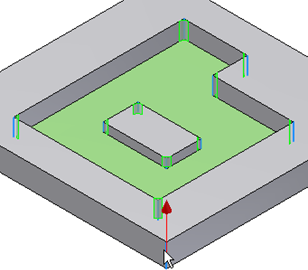
- Podczas obróbki zagłębienia, jeśli nie potrzeba zaokrąglać wypukłych krawędzi, wyłącz opcję Wszystkie zaokrąglenia wypukłe w polu Opcje.
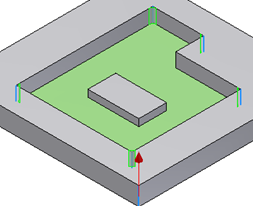
- Określ wartość jako 1 mm. jako promień zaokrąglenia dla dolnych krawędzi.
- Kliknij, aby dodać nową regułę. Ustaw opcję Źródło do powierzchni. Wybierz tę samą powierzchnię, która została wybrana w poprzedniej regule, lecz teraz zaznacz opcję Wszystkie krawędzie.
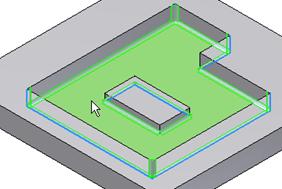
- Wprowadź wartość 1 mm. jako promień i kliknij przycisk OK, aby zakończyć zaokrąglenie regułowe.
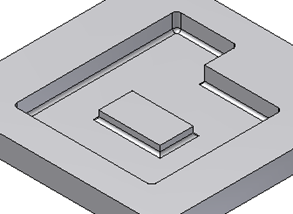
Nawet w przypadku zmiany kształtu zagłębienia zaokrąglenie regułowe będzie działało prawidłowo.
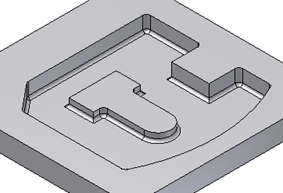
Wyłączanie powierzchni z zaokrąglenia na bazie reguł
Zaokrąglij krawędzie wyróżnionego kominka o różnych promieniach bez zaokrąglania krawędzi na zaznaczonej powierzchni.
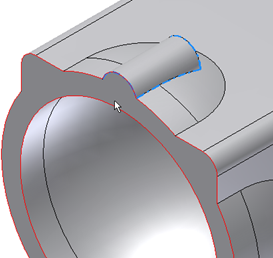
- Na wstążce kliknij kartę Model 3D
 ikona Pokaż panele
ikona Pokaż panele  . Wybierz panel Część z tworzywa sztucznego, aby wyświetlić panel Część z tworzywa sztucznego, a następnie wybierz opcję Reguła zaokrąglania
. Wybierz panel Część z tworzywa sztucznego, aby wyświetlić panel Część z tworzywa sztucznego, a następnie wybierz opcję Reguła zaokrąglania  .
. - Upewnij się, że w opcji Źródło wybrano funkcję Element, a reguła to Wolne krawędzie. Wybierz element i wprowadź wartość dla promienia.
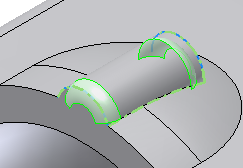
- Dodaj kolejną regułę do tego samego zaokrąglenia regułowego: Źródło: Element, Reguła: Względem części.
- Wybierz ten sam element i wprowadź wartość dla promienia. Zauważ, że krawędzie powierzchni prostopadłej również są zaokrąglane. Powierzchnia kominka jest łączona z powierzchnią bryły.
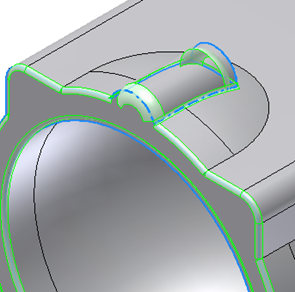
- Aby uniknąć włączenia scalonych powierzchni do krawędzi, kliknij przycisk Więcej i zaznacz opcję Usuń scalone powierzchnie. Zaokrąglenia na podglądzie na powierzchni płaskiej znikają.
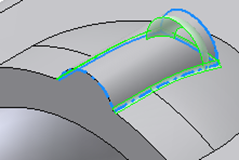
- Kliknij przycisk OK. Zaokrąglanie w oparciu o reguły zostało zakończone.
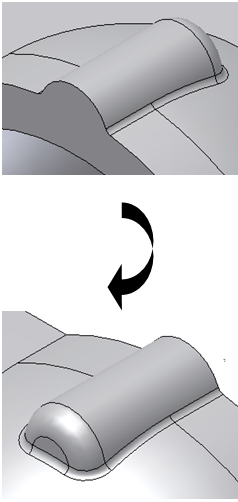
Używanie zaokrąglenia na bazie reguł w celu określenia grubości ściany pomiędzy kominkiem i częścią bryły
W tym przykładzie pokazano, jak otrzymać ścianę o stałej szerokości na przecięciu pomiędzy elementem a częścią. Ściana o stałej szerokości jest często wymogiem dla produktów formowanych z plastiku.
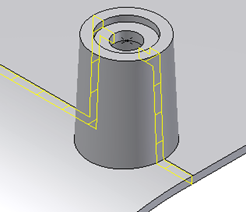
- Na wstążce kliknij kartę Model 3D
 ikona Pokaż panele
ikona Pokaż panele  . Wybierz panel Część z tworzywa sztucznego, aby wyświetlić panel Część z tworzywa sztucznego, a następnie wybierz opcję Reguła zaokrąglania
. Wybierz panel Część z tworzywa sztucznego, aby wyświetlić panel Część z tworzywa sztucznego, a następnie wybierz opcję Reguła zaokrąglania  .
. - Ustaw opcję Źródło do elementu i wybierz kominek. Ustaw regułę Względem części. Odznacz opcję Wszystkie zaokrąglenia wypukłe. Wprowadź odpowiednie zaokrąglenie dla zewnętrznej strony części.
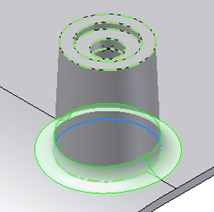
- Kliknij aby dodać kolejną regułę. Ustaw opcję Źródło do elementu i wybierz kominek. Ustaw regułę Względem części. Odznacz opcję Wszystkie zaokrąglenia. Wprowadź promień, który ma tę długość, co promień, który został wprowadzony w poprzedniej regule, powiększony o grubość części.
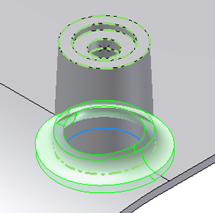
- Kliknij przycisk OK. Reguła zaokrąglenia jest wykonana, a część ma stałą grubość w miejscu przecięcia kominek - bryła części.